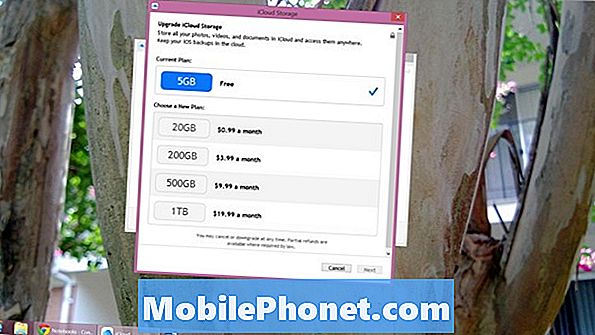
Innehåll
I kärnan är iCloud Drive inte en revolutionerande ny idé inom cloud computing. Faktum är att det bara är Apples inspiration från cloud storage-lösningar som DropBox och OneDrive. Återanvänd idé kan det vara, iCloud Drive kan och kommer att vara ett mycket användbart verktyg för alla som har en iPhone som kör Apples iOS 8 operativsystem. I teorin tar det lite frustration att flytta filer mellan Windows-maskiner och Apples iCloud-lagringstjänst.
Så här använder du iCloud Drive for Windows.
Komma igång med iCloud Drive för Windows
Innan vi börjar är det viktigt att du faktiskt har iCloud Drive på din maskin. Med de senaste uppdateringarna och installationerna av iTunes verkar iCloud Drive installera sig själv. Med detta sagt är det en separat nedladdning som någon kan hämta från Apples webbplats när som helst. Du kan ladda ner iCloud Drive här. Klicka bara på nedladdningsknappen. Installationen iCloud Drive for Windows tar bara några minuter. Du måste starta om datorn efter att iCloud Drive har slutfört installationen. iCloud Drive är inte kompatibel med Windows Vista eller Windows XP.

En annan sak du behöver är ett iCloud-konto. Apple har ändå inte ändrat sig om att bara tillåta användare som äger Apple-maskinvara för att få ett iCloud-konto. Om du är en iPhone eller iPad-användare med lång tid kan du ge våra Apple ID iCloud-privilegier genom att dyka in iCloud-inställningsmenyn på din iPhone, iPad eller iPod Touch. Om du är en ny iPhone-användare måste du få din enhet innan du faktiskt kan aktivera ett iCloud-konto och gå igång.
Använda iCloud Drive för Windows
När du har ett iCloud-konto och iCloud Drive installerat på din Windows-dator är allt ganska smidigt. När din dator startar kommer iCloud Drive att ligga där i bakgrunden. Beroende på vilka inställningar du väljer kommer den att ligga i bakgrunden och uppdaterar alltid dina foton och bokmärken till Apples iCloud-servrar. I sin tur kommer detta uppdaterade innehåll alltid att finnas tillgängligt på din iPhone, iPad, iPod Touch eller online på iCloud.com.
När du har loggat in med ditt iCloud-konto börjar roligt.
Låt oss först tala om iCloud Drive själv. iCloud Drive är precis som OneDrive eller Dropbox. Användare släpper helt enkelt något i iCloud Drive-mappen och det laddas upp direkt till iCloud, det blir sedan synkroniserat med andra platser som en annan dator med iCloud Drive installerad eller en Mac. När du har installerat iCloud Drive, klicka på kryssrutan bredvid iCloud Drive och hit Tillämpa. Du kommer att bli ombedd till ditt Apple ID-lösenord igen.

Om du vill lägga till filer i iCloud Drive och få dem att synkronisera, gå bara till ditt användarkonto och leta efter iCloud Drive-knappen. Att lägga till något i iCloud Drive är lika enkelt som att öppna filen i en annan mapp och dra den till iCloud Drive-mappen. Den iCloud Drive-app du installerat tar hand om allt annat. Självklart behöver du en internetanslutning innan filer som placeras i iCloud-drivstart börjar visas någon annanstans.

Som standard ger Apple endast 5 GB lagringsutrymme för att börja med. Vad det betyder är att alla filer som släppts i iCloud Drive måste tillsammans ta upp mindre lagringsutrymme att eller iCloud Drive inte kan synkronisera allt. Tack och lov kan användarna lägga till ytterligare lagring i olika steg. Att få 20 GB extra lagring kostar $ .99 per månad. Få 200GB extra lagringskostnader iCloud-användare $ 3,99 per månad. Eftersom du kan lagra nästan allt i iCloud Drive och synkronisera det, kan du flytta alla dina mappar till iCloud Drive-mappen för synkronisering. Det skulle göra ett ganska smidigt sätt att se till att alla dina väsentligheter är säkerhetskopierade för när något händer med din enhet.

iCloud Drive erbjuder fotosynkronisering på samma sätt som det gör iCloud Drive-synkronisering också. Synkronisering av bokmärken från installerade webbläsare är möjlig, men du måste aktivera den för webbläsaren du vill synkronisera med. Stödda webbläsare inkluderar Google Chrome, Firefox och Internet Explorer.
Tyvärr kan allt som ingår i iCloud Drive inte fungera ur lådan. iCloud Drive kräver att en version av Microsofts Outlook-produktivitetsapp installeras innan den kommer att överfatta kontakter, kalenderposter och påminnelser på Windows-datorer. För att få den informationen utan Outlook måste du gå till webbplatsen för iCloud Drive.
Apple har alltid uppdaterat mjukvaran och tjänsterna som gör det möjligt för användarna att få ut det mesta av sin kommande iPhone. Det var inte annorlunda med iPhone 6, och idag kan Windows-användare kunna interagera med Apples iCloud-tjänst direkt från skrivbordet med hjälp av en ny programtillägg som heter iCloud Drive. Cloud storage har vuxit i betydelse de senaste åren, men det är inte det roliga. För närvarande är iCloud Drive endast tillgänglig för enheter som kör Microsofts Windows-operativsystem. Det kommer till Mac-maskiner senare i höst med OS X Yosemite.


